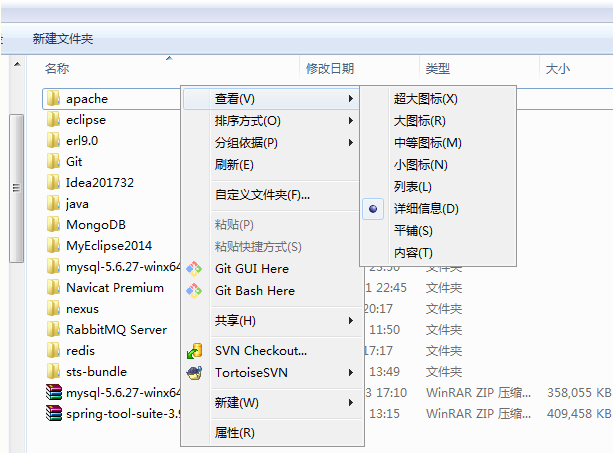
win7系统操作简单,清晰流畅,一直深受大众喜爱。但是当我们想查看文件详细信息的时候就有点麻烦了,还得打开属性窗口才行。有没有简单的操作方法呢?接下来,我们就一起来看看简单的操作方法吧
在打开任意文件夹后,里面的文件或者文件夹,如何设置成默认显示“详细信息”呢?估计使用win7的用户都有这个疑问,刚开始小编也不太清楚,查了一下资料才发现实我想的复杂了。下面就看看我是如何设置的吧
1、首先对着空白处,鼠标右键单击,然后点击“排列方式” 选一个。你还可以点击“查看” 选择图标大小、详细信息、平铺、列表 等
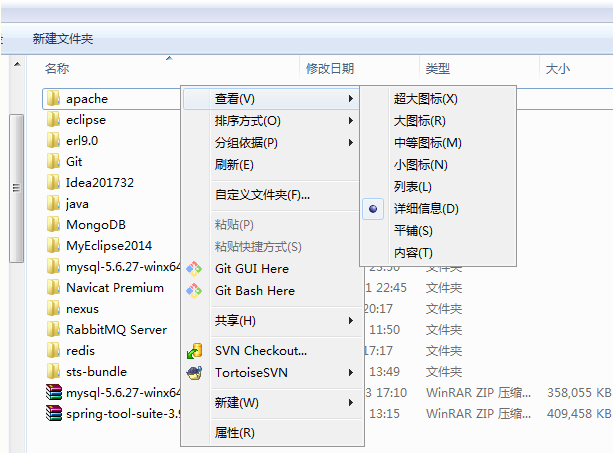
win7文件详细信息电脑图解-1
2.点击我的电脑左上角的 组织 按钮 随后选择“文件夹和搜索选项” 再点击“查看”选项卡然后点击“应用到文件夹”这个按钮
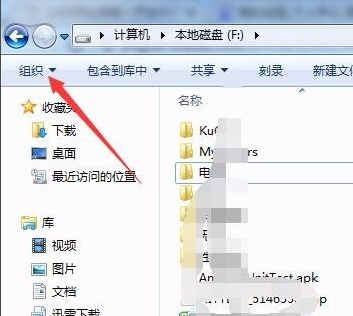
win7文件详细信息电脑图解-2
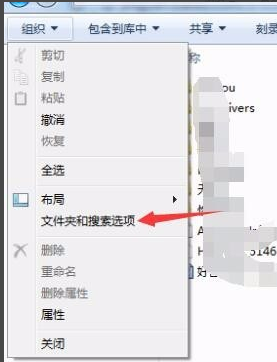
win7电脑图解-3
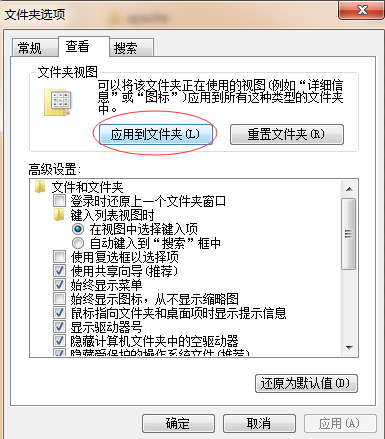
文件详细信息电脑图解-4
以上就是把win7文件显示方式修改成详细信息的方法了,希望能帮助到你




